- Darmowy dzwonek na iPhone'a
- Przenieś dzwonek z iPhone'a na iPhone'a
- Dodaj dzwonek do iTunes z iPhone'a
- Niestandardowy dzwonek na iOS
- Pobierz dzwonek na iPhone'a
- Ustaw utwór jako dzwonek iPhone'a
- Zmień dzwonek alarmu iPhone'a
- Stwórz iPhone Dzwonek
- Darmowe aplikacje dzwonków na iPhone'a
- Dodaj dzwonek do iPhone'a
- Zmień dzwonek na iPhone
- Ustaw dzwonek na iPhonie
- Utwórz MP3 jako dzwonek iPhone'a
- Najlepsza aplikacja dzwonków na iPhone'a
- Utwórz dzwonek iPhone'a
Jak zrobić dzwonek MP3 na iPhone'a na 3 wiodące sposoby
 Zaktualizowane przez Lisa Ou / 04 sierpnia 2023 16:30
Zaktualizowane przez Lisa Ou / 04 sierpnia 2023 16:30Wczoraj ukazała się nowa piosenka mojej ulubionej piosenkarki. Czekałem na to 2 tygodnie. Teraz chcę ustawić go jako dzwonek mojego iPhone'a. Jednak próbowałem to skonfigurować zeszłej nocy, ale iPhone nie obsługuje MP3. chcę ustaw tę piosenkę jako mój dzwonek tak źle! Czy możesz mi pomóc zrobić dzwonek MP3 na iPhone'a? Z góry bardzo dziękuję!
Miło słyszeć, że masz właśnie wydaną piosenkę swojego ulubionego piosenkarza! Pozwól, że Twoja ulubiona część utworu stanie się dzwonkiem na Twoim iPhonie. Zobacz 3 wiodące narzędzia, których możesz użyć jako dzwonków MP3 na iPhone'a. Proszę kontynuować.


Lista przewodników
Część 1. Jak zrobić MP3 na dzwonek iPhone'a za pomocą FoneTrans na iOS
Wymieniliśmy to narzędzie jako Twój pierwszy wybór z wielu powodów. FoneTrans dla iOS może pomóc ustawić MP3 dla dzwonka iPhone'a za pomocą zaledwie kilku kliknięć. To narzędzie pozwala wybierać pliki z iPhone'a bez przesyłania formatu. Długość dzwonka, który możesz wykonać, wynosi do 29 sekund. Możesz przyciąć dźwięk i wybrać część, którą wolisz ustawić jako dzwonek.
Dzięki FoneTrans na iOS będziesz mógł swobodnie przesyłać dane z iPhone'a na komputer. Możesz nie tylko przesyłać wiadomości tekstowe iPhone'a do komputera, ale także zdjęcia, filmy i kontakty można łatwo przenosić na komputer.
- Z łatwością przesyłaj zdjęcia, filmy, kontakty, WhatsApp i inne dane.
- Wyświetl podgląd danych przed przesłaniem.
- iPhone, iPad i iPod touch są dostępne.
Co więcej, możesz dodać efekt zanikania i zanikania do dzwonka. Możesz także dostosować jego głośność za pomocą FoneTrans dla iOS. Ponadto wygeneruje dzwonek tylko na kilka sekund.
Zobaczmy szczegółowe kroki tego oprogramowania do konwersji MP3 na dzwonek iPhone'a.
Krok 1Zaznacz Darmowe pobieranie przycisk na głównym interfejsie oficjalnej strony oprogramowania. Następnie komputer szybko pobierze narzędzie. Następnie kliknij pobrany plik na dole. Skonfiguruj go po i kliknij przycisk Instaluj, aby uruchomić oprogramowanie.
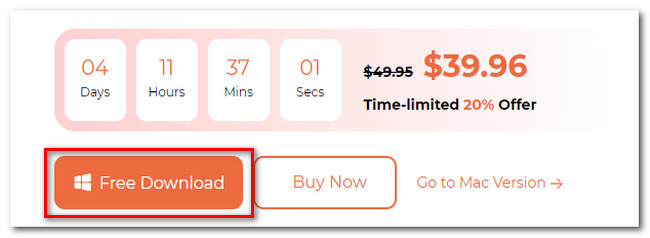
Krok 2Jeśli masz muzykę na swoim iPhonie, podłącz go do komputera przez USB. Następnie kliknij przycisk Toolbox ikonę w lewym dolnym rogu oprogramowania. Po prawej kliknij ikonę Ringtone Maker icon.
Krok 3Pojawi się nowe okno. Proszę kliknąć Dodaj plik z urządzenia lub Dodaj plik z komputera przycisk opcji przesyłania. Wybierz piosenkę, którą chcesz ustaw dzwonek swojego iPhone'a. Proszę przyciąć utwór na górze. Dostosuj jego głośność i inne ustawienia, które preferujesz dla swojego przyszłego dzwonka.
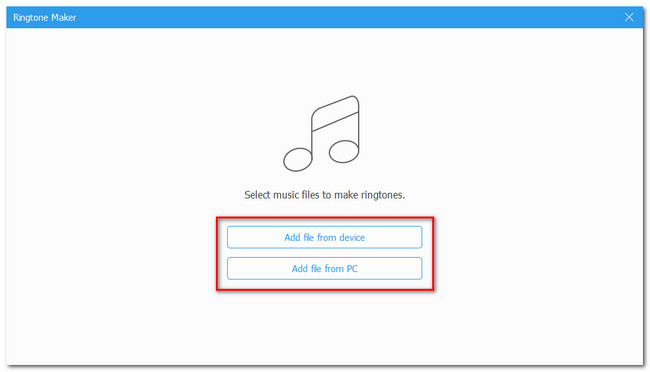
Krok 4Najpierw wybierz folder docelowy swojego dzwonka. W tym celu przejdź do Zapisz na PC i kliknij przycisk Trzy kropki Ikona. Później kliknij przycisk Generuj swój przycisk. Proces potrwa tylko kilka sekund. Następnie oprogramowanie zapisze dzwonek na wybranej ścieżce.
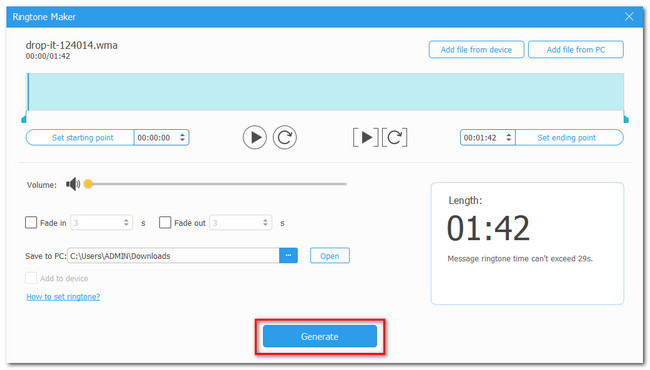
Dzięki FoneTrans na iOS będziesz mógł swobodnie przesyłać dane z iPhone'a na komputer. Możesz nie tylko przesyłać wiadomości tekstowe iPhone'a do komputera, ale także zdjęcia, filmy i kontakty można łatwo przenosić na komputer.
- Z łatwością przesyłaj zdjęcia, filmy, kontakty, WhatsApp i inne dane.
- Wyświetl podgląd danych przed przesłaniem.
- iPhone, iPad i iPod touch są dostępne.
Część 2. Jak zrobić dzwonek MP3 na iPhone'a za pomocą iTunes
Możesz użyć iTunes do tworzenia plików MP3 jako dzwonka iPhone'a. Wystarczy zaimportować plik MP3, a proces przekonwertuje go na rozszerzenie pliku .m4r. W takim przypadku możesz użyć pliku jako dzwonka iPhone'a.
Jednak iTunes został zastąpiony w najnowszym systemie macOS. Ale możesz wykonać ten proces w systemie Windows i starszym systemie macOS, ponieważ iTunes jest nadal dostępny. Zobacz poniżej, jak działa iTunes, aby utworzyć dzwonek iPhone'a MP 3.
Krok 1Na komputerze otwórz oprogramowanie iTunes. Następnie wybierz ikonę rozwijaną w lewym górnym rogu i wybierz Piosenka Ikona. Znajdź plik utworu, który chcesz ustawić jako dzwonek i przeciągnij go do music Library.
Krok 2Kliknij prawym przyciskiem myszy plik po prawej stronie, a zobaczysz więcej opcji. Spośród wszystkich wybierz proszę Informacje o utworze przycisk. Pojawi się nowe okno. Kliknij Opcje przycisk u góry. Zaznacz Start i Stop sekcje i wybierz preferowany przedział czasowy dla utworów. Kliknij OK przycisk później.
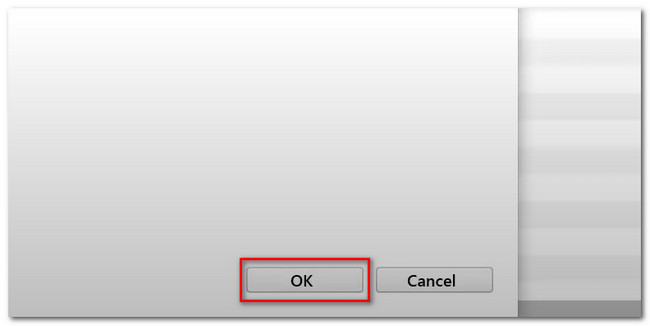
Krok 3Kliknij przycisk Plik w lewym górnym rogu iTunes. Następnie wybierz konwertować przycisk w menu rozwijanym. Kliknij Utwórz wersję AAC przycisk po prawej stronie opcji. Zmień nazwę pliku na format pliku .mp4. Dzwonek zostanie automatycznie zapisany na iPhonie po przeciągnięciu go i upuszczeniu w sekcji Dźwięk. Proszę udać się do Ustawienia ikonę i dotknij Dźwięki i haptycy przycisk. Później wybierz Dzwonek i dotknij utworzony dzwonek z iTunes.
Dzięki FoneTrans na iOS będziesz mógł swobodnie przesyłać dane z iPhone'a na komputer. Możesz nie tylko przesyłać wiadomości tekstowe iPhone'a do komputera, ale także zdjęcia, filmy i kontakty można łatwo przenosić na komputer.
- Z łatwością przesyłaj zdjęcia, filmy, kontakty, WhatsApp i inne dane.
- Wyświetl podgląd danych przed przesłaniem.
- iPhone, iPad i iPod touch są dostępne.
Część 3. Jak zrobić dzwonek MP3 na iPhone'a za pomocą GarageBand
Istnieje wiodąca aplikacja na iPhone'a do tworzenia dzwonków, czyli GarageBand. Możesz dostosować utwory, a nawet muzykę instrumentalną, aby stały się Twoim dzwonkiem! Jednak ta aplikacja zawiera duży rozmiar pliku. Nie tylko to. Po zapisaniu dzwonka zawiera on również duży rozmiar pliku. To narzędzie nie jest zalecane w przypadku iPhone'ów, na których brakuje miejsca.
W każdym razie dowiedzmy się, jak działa to narzędzie, aby utworzyć dzwonek. Zobacz poniżej i postępuj zgodnie z instrukcjami.
Krok 1Uruchom GarageBand aplikacja. Następnie dotknij ikony Utwórz piosenkę Ikona. Stuknij w Rejestrator dźwięku Ikona. Stuknij w Trzy przerywane linie w lewym górnym rogu narzędzia. Wybierz omega ikonę i prześlij plik, który chcesz ustawić jako dzwonek.
Krok 2Przytnij dźwięk w zależności od preferencji. Stuknij w Znak plus sekcja w prawym górnym rogu. Po tym Automatyczny suwak musi być wyłączony. w Instrukcja obsługi sekcji, dostosuj ją do 11. Stuknij ikonę strzałki w dół i wybierz Moje piosenki. Stuknij folder i stuknij ikonę Udostępnij. Wybierać Dzwonek później. Na koniec dotknij Export przycisk. Wybierz Użyj dźwięku jako… i dotknij Standardowy dzwonek przycisk. Następnie dzwonek zostanie automatycznie ustawiony jako dzwonek telefonu iPhone.
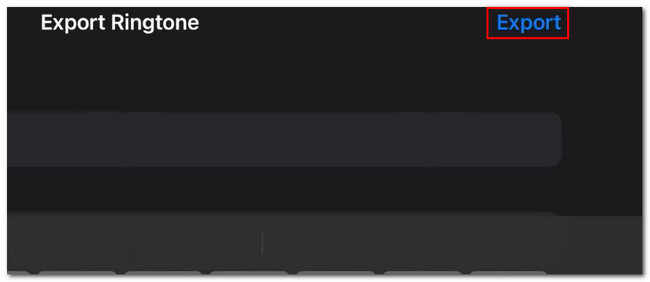
Część 4. Często zadawane pytania dotyczące tworzenia dzwonka MP3 na iPhone'a
Czy iPhone'y mogą pobierać dzwonki?
Tak. Twój iPhone może pobierać dzwonki. Możesz kupić w iTunes Store. Jeśli chcesz wiedzieć, jak to zrobić, postępuj zgodnie z poniższą instrukcją. Idź do iTunes Zapisz i stuknij Więcej ikonę w głównym interfejsie aplikacji. Później wybierz Dźwięki Sekcja. Wybierz preferowaną kategorię utworów i dotknij ceny dźwięku, aby go kupić. Twój iPhone automatycznie wyświetli dźwięk w opcjach dzwonka.
Jak ustawić piosenkę YouTube jako dzwonek?
Najpierw należy pobrać piosenkę na iPhone'a. Możesz użyć narzędzia do pobierania i konwertowania filmów z YouTube, takiego jak Converto. Następnie możesz użyć metod tego posta, aby dostosować i ustawić piosenkę jako dzwonek.
To wszystko o tym, jak zrobisz dzwonki MP3 na iPhone'a. Mamy nadzieję, że podobało Ci się doświadczenie, które miałeś z tym postem.
Dzięki FoneTrans na iOS będziesz mógł swobodnie przesyłać dane z iPhone'a na komputer. Możesz nie tylko przesyłać wiadomości tekstowe iPhone'a do komputera, ale także zdjęcia, filmy i kontakty można łatwo przenosić na komputer.
- Z łatwością przesyłaj zdjęcia, filmy, kontakty, WhatsApp i inne dane.
- Wyświetl podgląd danych przed przesłaniem.
- iPhone, iPad i iPod touch są dostępne.
